Las características generales de los anuncios Buzzdock, los efectos secundarios de su operación en un ordenador, y las instrucciones para eliminarlo están
todos cubiertos en esta publicación.
La aplicación llamada Buzzdock es un arma de doble filo. Las características que se jacta de ofrecer es probable que sean de interés para algunos, pero los matices
incalculables de su actividad son mayores que los posibles beneficios. Así, el señuelo tiene que ver con la ampliación del ámbito de aplicación de resultados de búsqueda
mediante la adición de un acople a medida para los SERPs normales. Este panel se puede configurar para que muestre las entradas de los servicios online populares como
Twitter, YouTube, Amazon, Wikipedia, Flickr, Ebay, BBC, Yelp y otros recursos. En esencia, esta herramienta pretende ser una mejora de búsqueda que no te cobra por el
uso de la misma. ¿Cuál es el truco entonces?
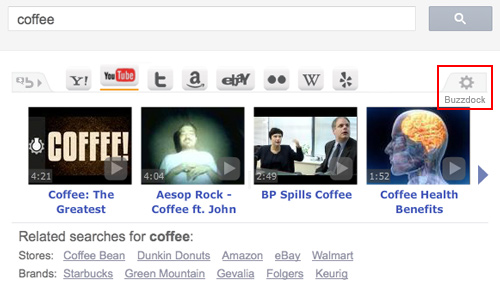
La otra cara de Buzzdock se puede dividir en unos pocos componentes. El primero de ellos está relacionado con su distribución. Hay una convivencia irracional de dos
hechos diferentes: esta aplicación está en aumento, en términos de la base de clientes; Por otro lado, los usuarios de PC casi nunca la instalan. El denominador común
en este contexto es el truco conocido generalmente como la agrupación de software. Esta técnica presupone que una utilidad promueve la otra de una manera que es encubierta
en gran medida. El retrato típico de un cómplice de este tipo es algún descargador de archivos gratuito o reproductor multimedia que llevan un tercero, muchas veces
malicioso, objeto del mismo. El proceso de instalación en este caso no le permite al usuario ver claramente que Buzzdock va a colarse dentro, por lo que esta es una
instalación autorizada básicamente.
Aparte del modo obviamente equivocado de difusión, esta aplicación provoca cambios muy irritantes en la navegación por la web. El añadido modifica las preferencias
que deben estar únicamente en manos del usuario, en particular, la página principal, la búsqueda predeterminada y la página de nueva pestaña. Consigue configurar todos
estos ajustes para que el usuario visite repetidamente search.buzzdock.com en lugar de los sitios adecuados.
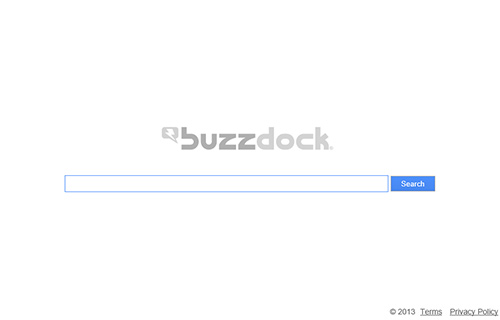
La página de aterrizaje de Buzzdock Search se está imponiendo a las víctimas sin su aprobación, el adware prevé un aumento constante de la transmisión en el tráfico
en la dirección deseada. Es una lástima que este esquema eche al usuario fuera del proceso de administración de la faceta de uso del ordenador relacionado con internet.
El problema de redirecciones constantes e información patrocinada redundante en las páginas web no desaparecerá por sí solo, por lo que se necesitan instrucciones
específicas de seguridad para abordar la cuestión del adware Buzzdock.
Eliminación automática del virus Buzzdock
Todos los otros métodos de desinstalación de programas publicitarios merecen ser probados, la limpieza utilizando el software de seguridad automática garantiza una solución probada que implica poco esfuerzo del usuario y un procedimiento
sin problemas.
- Descargue e instale la herramienta de seguridad y lance una verificación en profundidad de malware pinchando en el botón Iniciar el análisis del equipo.
- Cuando el software devuelva una lista de elementos maliciosos y potencialmente no seguros encontrados en el ordenador, seleccione Solucionar Amenazas
para desinstalar la infección search.buzzdock.com de su ordenador. Una virtud adicional de este proceso es la eliminación de otras amenazas que pueden estar activas en el fondo.
Usar el Panel de control para desinstalar el adaware Buzzdock
- Abra el Panel de control. En Windows XP / Windows 8, continúe a Agregar o quitar programas. Si su sistema operativo es Windows Vista / Windows 7, seleccione Desinstalar un programa.
- Examine cuidadosamente la lista y encuentre la entrada para Buzzdock allí. Una vez avistado, seleccione la opción Desinstalar/Cambiar
para este elemento para completar la eliminación.
Eliminación de Buzzdock Search al restablecer el navegador afectado
A pesar de que esta es una solución bastante radical, restablecer el navegador web afectado es eficaz. Sin embargo, se le avisa que usted perderá sus ajustes personalizados como los archivos temporales de Internet, historial, cookies,
contraseñas guardadas, datos de formularios web, barras de herramientas y complementos. Así que proceda con cautela, y si no está seguro - realice la limpieza utilizando los métodos remarcados en los apartados anteriores.
Resetear Firefox a los ajustes originales
- Haga clic en el menú Ayuda y selecciona Información para solucionar problemas de la lista desplegable, o escriba about:support
en el campo URL
- En la pantalla Información de solución de problemas, haga clic en la opción Restablecer Firefox
Resetear Internet Explorer a los ajustes originales
- En IE vaya a Herramientas / icono de engranaje y seleccione Opciones de Internet en la lista desplegable
- En la interfaz que aparece, haga clic en la pestaña Opciones avanzadas y pulse el botón Restablecer
- Aparecerá la pantalla de Restablecer las configuraciones de Internet Explorer. Si está seguro de que le gustaría continuar, marque la casilla Eliminar configuración personal, como se muestra en la pantalla
y luego haga clic en Restablecer. Espere a que IE complete la tarea - y ya está
Resetear Google Chrome a los ajustes originales
- Vaya al icono del Menú de Chrome como se muestra a continuación y elija Configuración en la lista
- Haga clic en el enlace de Mostrar opciones avanzadas en la pantalla Configuración
- Ahora busque el botón que dice Restablecer la configuración del navegador y haga clic en él
- Lea el respectivo elemento emergente de diálogo cuidadosamente para asegurarse de que es consciente de las consecuencias de la operación que va a completar. Siga adelante y haga clic en Cambiar si está seguro. ¡Eso es todo!
Completar el proceso de eliminación de Buzzdock Search
Ante la persistencia probable de esta muestra de adware, se recomienda comprobar en repetidas ocasiones el ordenador y sus componentes después de realizar el procedimiento de limpieza. Vuelva a explorar el sistema con la suite de seguridad
de confianza para asegurarse de que el exterminio Buzzdock ha tenido éxito.